クラウド上のVisual Studio Codeをブラウザからすぐに実行できます。
Visual Studio Codeは、ポータブルな開発環境として機能し、品質保証やダウンロードなどを迅速に行うことができます。オプションのインテリセンス機能は、多くのプログラミング言語の単語ベースの補完をすぐに実行でき、拡張機能としてさらに多くの言語を利用できます。柔軟な拡張機能を使用して、新しい言語を追加したり、既に使用しているサービスに接続したりすることができます。
ソフトウェアを含む
| ソフトウェア | 説明 |
|---|---|
| コードサーバー | VS CodeのオープンソースウェブインターフェイスをホストするCode Server。 |
| NGINX | オープンソースのウェブサーバー。 |
| ufw | ufwは、シンプルなファイアウォールで、iptablesのフロントエンドです。 |
VSコードオプション
VS Code Marketplaceアプリには、以下の必須設定項目があります。
| FIELD | 説明 |
|---|---|
| VS Code Web UIにログインするためのパスワード | これは、日本ベリサイン・コードのウェブ・インターフェースにログインする際に使用するパスワードです。パスワードは、強力なパスワードのための複雑性強度検証要件を満たす必要があります。必須 |
| お客様の電子メールアドレス | このEメールアドレスは、VS Codeの設定に使用され、ドメインのSOAレコードを追加した場合には、そのレコードに追加されます。このフィールドは、DNSレコードを作成する際にも使用され、SSL証明書を作成する際にも必要となります。 |
VSコード詳細オプション
VS Code Marketplace フォームには、限定されたユーザーアカウントと VS Code サーバーの DNS レコードを設定するための高度なフィールドがあります。これらはオプションの設定であり、インストールには必要ありません。
| FIELD | 説明 |
|---|---|
| インストールしたいVS Code Serverのバージョン | これは、セットアップ時にインストールされるVS Code Serverのバージョンです。このガイドが書かれた時点でのデフォルトは3.4.1で、利用可能な最新バージョンです。このフィールドに入力し、この値を使用することをお勧めします。このフィールドに記入しない場合は、最新バージョンが使用されます。 |
| のために作成される限定的なsudoユーザーです。Linode | これは、Linode のために作成される限定的なユーザーアカウントです。このアカウントは、sudo ユーザー権限を持っています。 |
| 限定されたsudoユーザーのパスワード | 限定された sudo ユーザーのパスワードを設定します。パスワードは、強力なパスワードのための複雑性強度検証要件を満たす必要があります。このパスワードは、root と同様に、サーバー上で任意のアクションを実行するために使用できるので、長く、複雑で、ユニークなものにしてください。 |
| にアクセスする際に使用されるSSH公開鍵です。Linode | パスワードではなく公開鍵(推奨)でSSHにアクセスしたい場合は、ここに公開鍵を入力します。 |
| SSHでルートアクセスを無効にする? | セレクト Yes を選択すると、root アカウントが SSH でサーバーにログインするのをブロックします。を選択します。 No をクリックすると、rootアカウントがSSHでログインできるようになります。 |
| あなたのLinodeAPI トークン | あなたのLinode API Token はDNSレコードの作成に必要です。これが一緒に提供されていると subdomain と domain フィールドを使用すると、インストールはLinodeAPI を介してDNSレコードの作成を試みます。トークンを持っていないが、インストールでDNSレコードを作成したい場合は、次のことを行う必要があります。 クリエイトワン をご覧になってからインストールを行ってください。 |
| ドメイン | VS Code サーバーをホストするドメイン名です。インストーラは、セットアップ中に、このドメインのDNSレコードを作成しますが、このフィールドを API Token. |
| サブドメイン | セットアップ中にインストーラーにDNSレコードを作成させたいサブドメインです。サブドメインを指定するのは、同時に domain と API Token. |
| 無料のLet's Encrypt SSL証明書を使ってみませんか? | セレクト Yes インストール時にSSL証明書を作成してほしい場合は No をしない場合。もし No を選択した場合、VS CodeアプリはほとんどのWebブラウザでセキュリティ警告を発します。証明書を作成し、ドメインを作成しない場合、インストーラーは証明書にLinode rDNS で割り当てられた名前を使用します。 |
VS Codeアプリは、Linode のプロビジョニングが終了した後、2~5分でインストールが完了します。
展開後のスタートアップ
- アプリに行く前に、オプションのVSコードの設定欄にドメインを記入していたら
- Cloud ManagerのDNS Managerには、新しいサーバーを指すサブドメインレコードが可能なドメインのエントリがあります。
- Linode サーバーにrDNS を設定する。
2.VSコードは、ドメイン名を入力した場合はそのドメイン名で、入力しなかった場合はrDNS名でアクセスされます。例えば、以下のようになります。 http://example.com または http://li1234-555.members.linode.comドメイン名やrDNS名をサーバーの値に置き換えてください。
3.ログイン画面で、インストール時に入力したパスワードでログインします。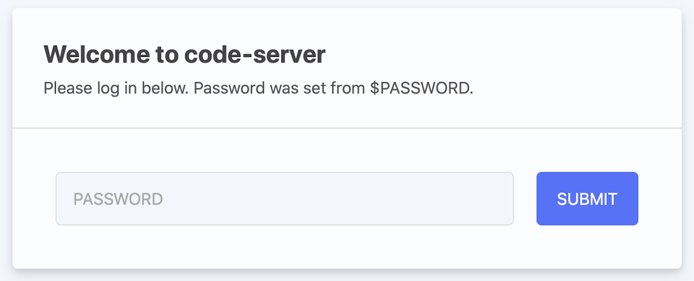
4.ログイン後、ブラウザに「VS Code Welcome」画面が表示され、コーディングの準備が整います。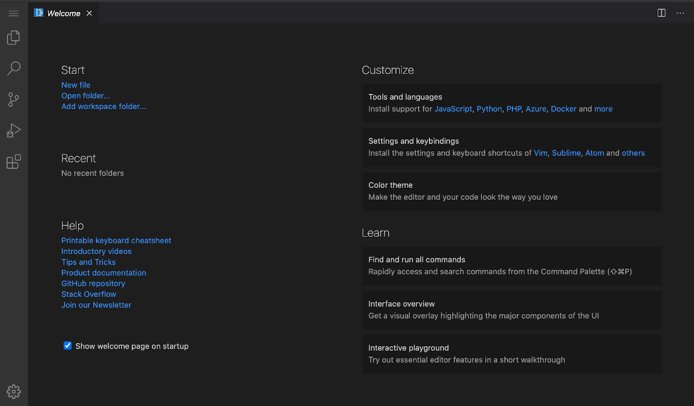
注記
現在、Linode では、Marketplace アプリのソフトウェアおよびシステムの更新を管理していません。このような方法でデプロイされたソフトウェアの定期的なメンテナンスは、ユーザーの責任で行ってください。
VS Code Serverは、Linode によって構築されました。アプリのデプロイに関するサポートについては、サイドバーに記載されている情報を介してLinode サポートにお問い合わせください。VS Code Server の使用方法に関するサポートやご質問は、VS Code Server の GitHub をご覧ください。

